Programvaruversioner för OTA-uppdateringar
Viktigt
Tillbakadragning av Azure Percept DK:
Uppdatering 22 februari 2023: En uppdatering av den inbyggda programvaran för tillbehörskomponenterna Percept DK Vision och Audio (även kallat Vision och Audio SOM) finns nu tillgänglig här och gör det möjligt för tillbehörskomponenterna att fortsätta att fungera efter tillbakadragningsdatumet.
Den offentliga förhandsversionen av Azure Percept kommer att utvecklas för att stödja nya plattformar för gränsenheter och utvecklarupplevelser. Som en del av den här utvecklingen kommer Azure Percept DK och Ljudaccessoar och tillhörande stöd för Azure-tjänster för Percept DK att dras tillbaka den 30 mars 2023.
Från och med den 30 mars 2023 stöds inte längre Azure Percept DK och Ljudtillbehör av Azure-tjänster, inklusive Azure Percept Studio, OS-uppdateringar, containeruppdateringar, visning av webbström och Custom Vision integrering. Microsoft kommer inte längre att tillhandahålla kundframgångssupport och associerade stödtjänster. Mer information finns i blogginlägget om pensionsavisering.
Varning
OTA-uppdateringen på Azure Percept DK stöds inte längre. Information om hur du fortsätter finns i Uppdatera Azure Percept DK via en USB-C-kabelanslutning.
OTA-uppdateringen har skapats för användare som tenderar att alltid hålla dev kit uppdaterat. Det är därför endast de hårda versionerna och den senaste versionen tillhandahålls här. Om du vill ändra dev kit till en specifik (äldre) version använder du USB-kabeluppdateringen. Se Uppdatera Azure Percept DK via en USB-C-kabelanslutning. Använd även USB-uppdateringen om du vill hoppa till en mycket avancerad version.
Varning
Dev Kit stöder inte nedgradering av SW-version med OTA. Enhetsuppdateringen för IoT Hub-ramverket blockerar INTE distribution av en avbildning med en version som är äldre än den aktuella. Men om du gör det för Dev Kit går data och funktioner förlorade.
Viktigt
Se till att kontrollera följande dokument innan du bestämmer dig för att gå med OTA- eller USB-kabeluppdatering.
Hårdstoppad version av OTA
Microsoft skulle betjäna varje dev kit-version med OTA-paket. Men eftersom det finns icke-bakåtkompatibla ändringar för dev kit OS/firmware, eller OTA-plattformen, kan OTA direkt från en gammal version till en mycket avancerad version vara problematisk. När en icke-bakåtkompatibel ändring sker ser Microsoft i allmänhet till att OTA-uppdateringsprocessen sömlöst övergår till den allra första versionen som introducerar/levererar den här icke-bakåtkompatibla ändringen. Den här specifika versionen blir en hård-stop-version för OTA. Ta en känd hard-stop-version: Juniversion som exempel. OTA fungerar om en användare uppdaterar dev kit från 2104 till 2106, sedan från 2106 till 2107. Det fungerar dock INTE om en användare försöker hoppa över det hårda stoppet (2106) och uppdatera dev-paketet från 2104 direkt till 2107.
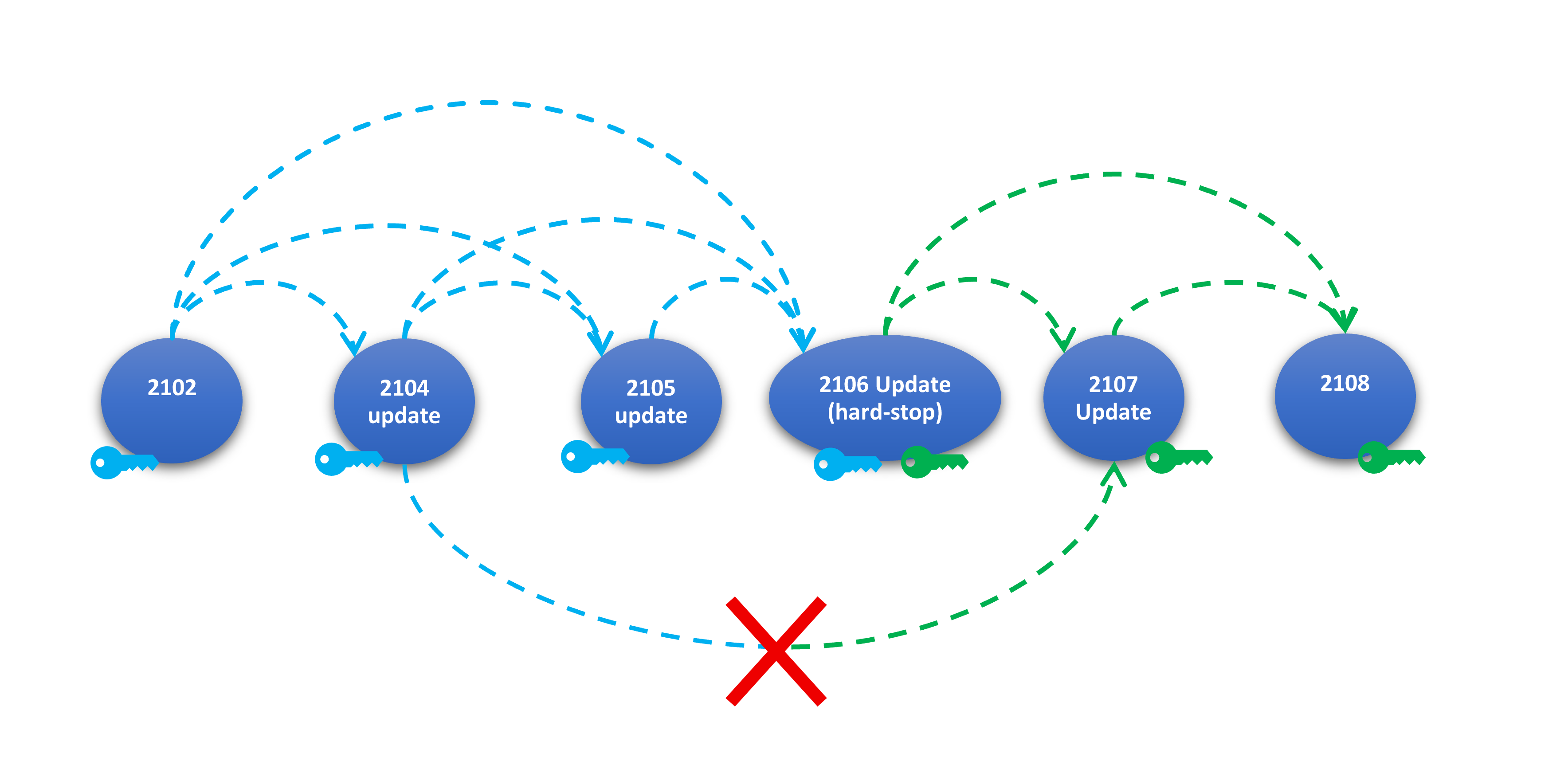
Rekommendationer för att tillämpa OTA-uppdateringen
Scenario 1: Uppdatera utvecklingspaketet ofta (månadsvis) för att se till att det alltid är uppdaterat
- Det bör inte vara några problem om du alltid gör OTA för att uppdatera dev kit från den senaste versionen till den nyligen släppta versionen.
Scenario 2: Uppdatera medan några versioner kanske hoppas över.
- Identifiera den aktuella programvaruversionen av dev kit.
- Granska OTA-paketets versionslista för att leta efter en hårdstoppad version mellan den aktuella versionen och målversionen.
- Om det finns det måste du sekventiellt distribuera de hårda versionerna tills du kan distribuera det senaste uppdateringspaketet.
- Om det inte finns det kan du distribuera det senaste OTA-paketet direkt till dev-paketet.
Identifiera den aktuella programvaruversionen av dev kit
Alternativ 1:
- Logga in på Azure Percept Studio.
- I Enheter väljer du din dev kit-enhet.
- På fliken Allmänt letar du upp informationen om modell - och SW-version .
Alternativ 2:
- Visa tjänsten IoT Edge Device of IoT Hub från Microsoft Azure Portal.
- Välj din dev kit-enhet i enhetslistan.
- Välj Enhetstvilling.
- Bläddra igenom egenskaperna för enhetstvillingen och leta upp "model" och "swVersion" under "deviceInformation" och anteckna deras värden.
Identifiera de OTA-paket som ska distribueras
Viktigt
Om den aktuella versionen av dev kit inte ingår i någon av versionerna nedan stöds den INTE för OTA-uppdatering. Gör en USB-kabeluppdatering för att komma till den senaste versionen.
Varning
Kontrollera att du använder den gamla versionen av enhetsuppdateringen för IoT Hub. Det gör du genom att gå till Enhetshantering > Uppdateringar i IoT Hub väljer du länken växla till den äldre versionen i banderollen. Mer information finns i Uppdatera Azure Percept DK over-the-air.
Senaste versionen:
| Frisläpp | Tillämpliga versioner | Ladda ned länkar | Anteckning |
|---|---|---|---|
| Juni Service Release (2206) | 2021.106.111.115, 2021.107.129.116, 2021.109.129.108, 2021.111.124.109, 2022.101.112.106, 2022.102.109.102, 2022.103.110.103 |
Uppdateringspaket för OTA 2022.106.120.102 | Kontrollera att du använder den gamla versionen av enhetsuppdateringen för IoT Hub. Det gör du genom att gå till Enhetshantering > Uppdateringar i IoT Hub väljer du länken växla till den äldre versionen i banderollen. Mer information finns i Uppdatera Azure Percept DK over-the-air. |
Hard-stop-versioner:
| Frisläpp | Tillämpliga versioner | Ladda ned länkar | Anteckning |
|---|---|---|---|
| Juni Service Release (2106) | 2021.102.108.112, 2021.104.110.103, 2021.105.111.122 | 2021.106.111.115 OTA-manifest (för PE-101) 2021.106.111.115 OTA-manifest (för APDK-101) Uppdateringspaket för OTA 2021.106.111.115 |
Se till att använda rätt manifest baserat på "modellnamn" (PE-101/APDK-101) |